这段时间一直在尝试vibe coding。大模型的能力与日俱增,极大的扩展了个人的能力边界。
我完全不会前端代码。但为了能上线自己的Web应用,也学习了一些基础的知识。但距离能自己开发Web应用,还有十万八千里。
现在通过vibe coding,上线自己的Web应用这事我办成了。
下面我来介绍一下,近段时间捣鼓的一个在线全自动抠图工具。
我将其部署在了Cloudflare Pages上,因为有免费额度,大家随便用。
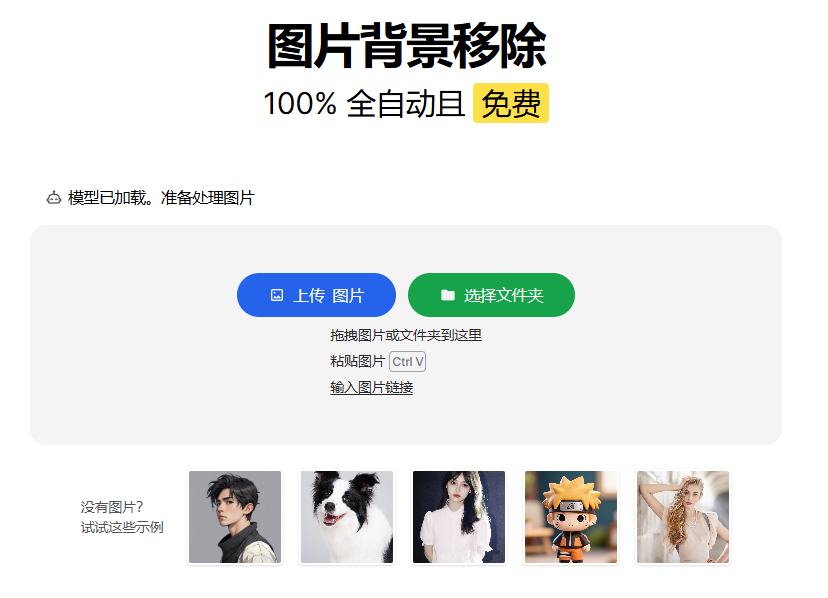
全自动抠图工具的使用方法
其实这个工具很直白。大家打开网页,看一眼就知道该怎么用了。但我为了写文章凑点字数,还是简单描述一下。
上传图片
这个工具有三种上传图片的方式,适用于不同的使用场景。
第一种,点击上传图片按钮,选择一张或多张图片上传即可自动抠图。当然,你也可以直接把电脑本地的图片文件拖动到图片上传区。而且你一次拖多张图片到上传区也是可以的。
第二种,直接上传文件夹。工具会自动识别文件夹中的图片数量并依次进行抠图操作。
第三种,点击输入图片链接,可上传在线图片。
上传图片后,工具会自动进行抠图操作。具体处理的速度取决于你电脑的配置。因为这个工具是在本地进行模型推理的,用的是你电脑的算力。
所有的图片都是不会上传到服务器的,所以不存在隐私泄露的问题。
下载抠图后的图片
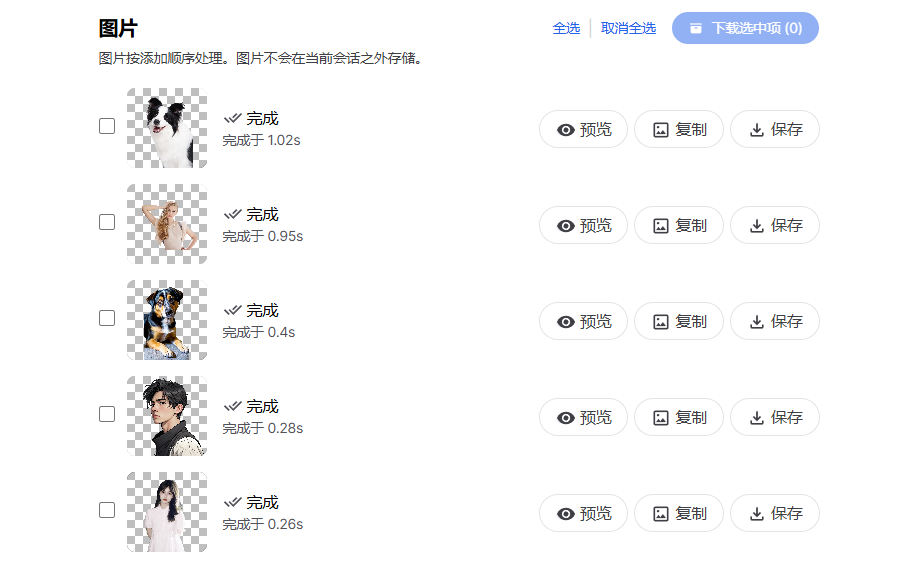
抠图完成的图片会列在图片上传区的下面,顺序是按照上传图片的顺序来的。
在这里,你可以预览抠图的结果图片。也可以选中多张结果图片,打包下载。一张张下载也行,看你喜欢。
三个辅助功能
支持中英文切换
在网页的右上角有一个中英文切换的按钮,点击切换中英文。默认语言是通过IP地区自动设置的。
所以不出意外,大家打开时会显示中文界面。
用户指引页面
如果你是第一次使用这个工具,会看到一个用户指引页面。
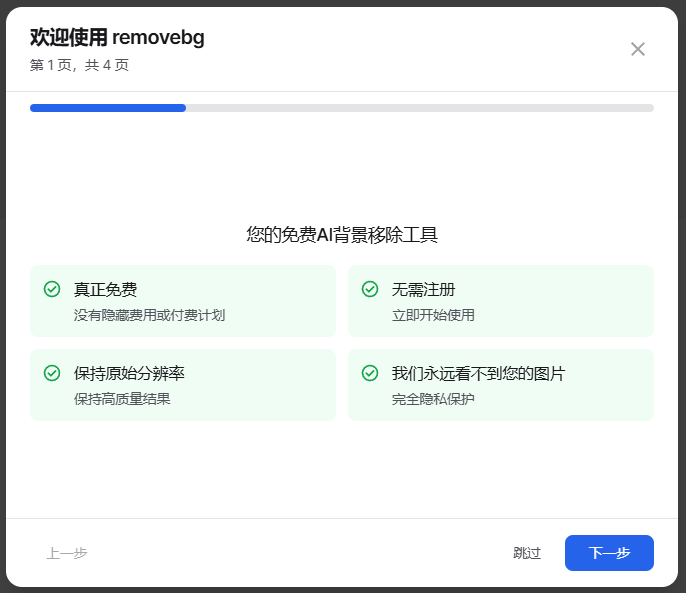
帮助按钮
在页面的右下角,我放置了一个帮助按钮。里面主要是贴了一下常见问题的文档链接。大家使用遇到问题可以先查看一下常见问题文档。
使用全自动抠图工具的注意事项
使用的注意事项有两个:
- 用最新的Chrome浏览器。
- 等模型下载并加载好再上传图片。
用最新的Chrome浏览器
本工具使用了WebGPU. WebGPU 是新一代浏览器图形接口,目前只有部分浏览器支持,主要是最新版的 Chrome、Edge(桌面端),部分 Firefox 版本和移动端浏览器暂时不支持。
所以推荐大家使用最新版的Chrome、Edge浏览器。
如果你使用了最新版的Chrome、Edge浏览器仍然提示你浏览器不支持。那可能是你的浏览器默认把对WebGPU的支持关闭了。那可以使用下面的办法打开一下。
检查 WebGPU 支持
-
你可以在 Chrome 地址栏输入 chrome://gpu 查看 WebGPU 是否启用。
-
也可以在控制台输入
navigator.gpu,如果返回undefined,说明不支持。
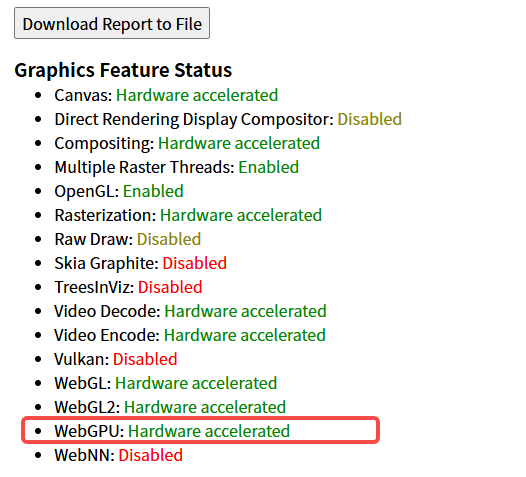
打开WebGPU 支持
在地址栏输入:
chrome://flags/#enable-unsafe-webgpu
将 Unsafe WebGPU 设置为 Enabled,然后重启浏览器。
再次检查
重启后,访问 chrome://gpu,确认 WebGPU 状态变为 Hardware accelerated 或 Enabled。
等模型下载并加载好完再上传图片
第一次打开这个工具的时候,浏览器缓存中没有模型文件。工具会自动下载模型文件,大概需要花费1分钟左右的时间。
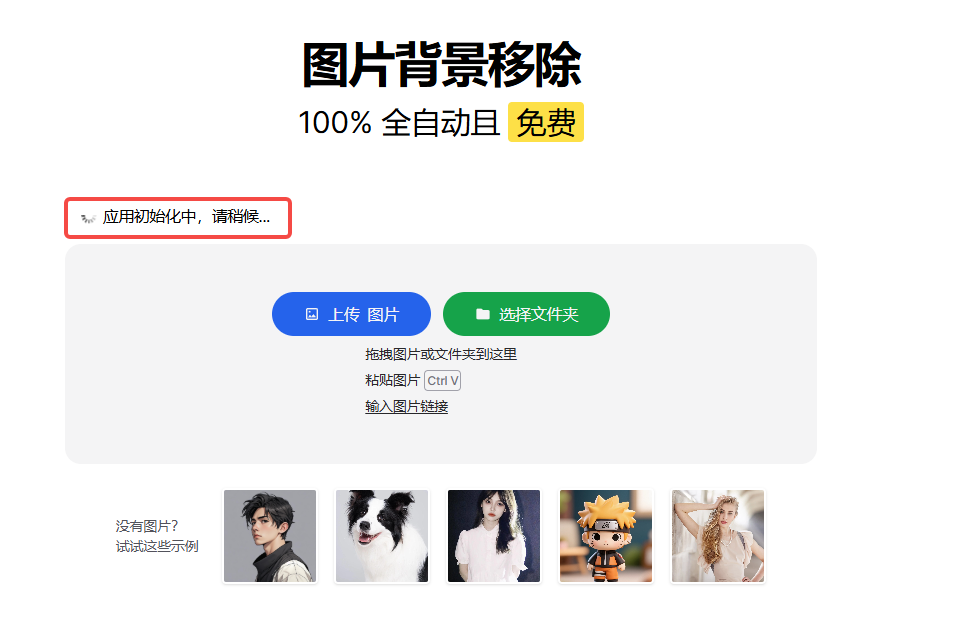
模型下载完后,会被加载。待加载成功会有“模型已加载。准备处理图片”的提示。
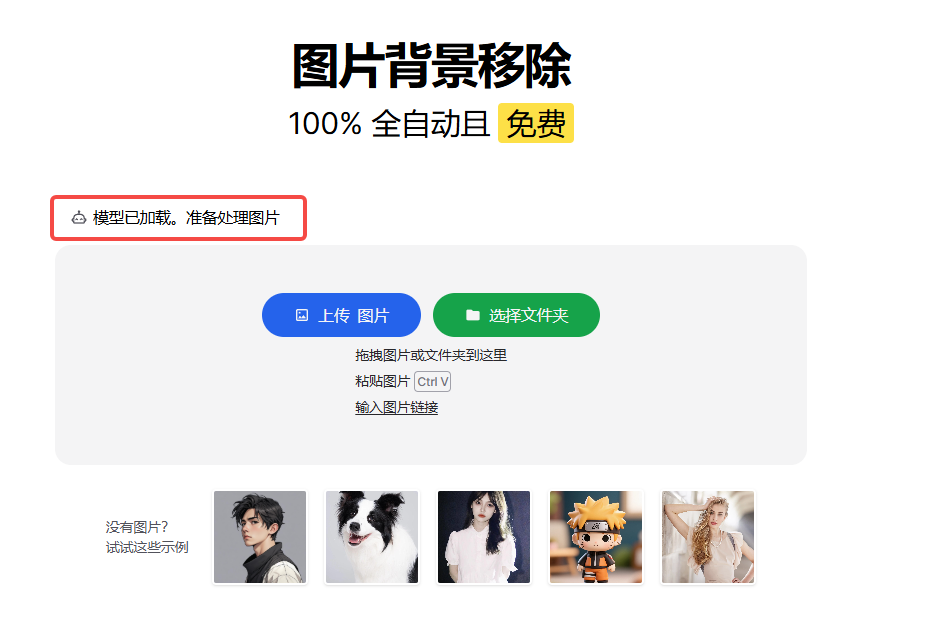
这时候就可以上传图片进行抠图处理了。
本工具的使用网址:
https://removebg.shoufei.xyz/
欢迎大家使用,遇到问题可联系我讨论。
后面会尝试做更多工具。大家有工具需求的可以在评论区留言。























 1749
1749

 被折叠的 条评论
为什么被折叠?
被折叠的 条评论
为什么被折叠?










